
仓库管理也叫仓储管理,英文Warehouse Management,简称WM,指的是对仓储货物的收发、结存等活动的有效控制,目的:仓库管理为企业保证仓储货物的完好无损,确保生产经营活动的正常进行,并在此基础上对各类货物的活动状况进行分类记录,以明确的图表方式表达仓储货物在数量、品质方面的状况,以及目前所在的地理位置、部门、订单归属和仓储分散程度等情况的综合管理形式。
在企业中,一般的管理主要包括三方面的内容:生产控制(计划、制造)、物流管理(分销、采购、库存管理)和财务管理(会计核算、财务管理)。ERP(Enterprise Resource Planning)是一种企业一体管理软件。对于中小企业来说,进销存完全可以不用ERP,用一套Excel的进销存表格就可以了。这里给大家分享本人设计制作的思路。对于Excel进销存表格,主要功能分为:基本资料录入、供应商信息录入、采购订单录入、物料跟踪、出入库明细(自动生成报表)、进销存明细(自动生成报表)、库存明细(自动生成报表)。用Excel制作仓库管理系统,可实现在某工作表录入单据后,数据自动转存在另一“数据”工作表。另外能实现数据查询,汇总计算等。
用Excel建立仓库管理系统,需要构建四套表:1、物料表(人工输入1次资料);2、物品每日收入输入记帐表(自动显示物品名称,只需输入收入数量);3、物品每日出库发货记帐表(自动显示物品名称,只需输入出货数量);4、自动统计的“月度报表”。
对于仓库来说,货物检查合格后就可以入库了,入库之前通常需要在入库表格上登记每件货物的入库情况,方便检查和数据分析,同时也为以后的库存盘点留下依据。同时也是库存表格的组成部分,下面举例说明怎么制作仓库管理表。
将任意工作表改名为“入库表”,并保存。例如,在B2:M2单元格区域输入表格的标题,并适当调整单元格列宽,保证单元格中的内容完整显示。
在B3:B12中输入“入库单号码”,在C3:C12单元格区域输入“供货商代码”。选中C3单元格,在右键菜单中选择“设置单元格格式”→”数字”→”分类”→”自定义”→在“类型”文本框中输入“"GHS-"0”→确定。
选中D3单元格,在编辑栏中输入公式:“=IF(ISNA(VLOOKUP(C3,供货商代码!$A$2
B$11,2,0)),"",VLOOKUP(C3,供货商代码!$A$2B$11,2,0))”,按回车键确认。
知识点:ISNA函数ISNA函数用来检验值为错误值#N/A(值不存在)时,根据参数值返回TRUE或FALSE。
函数语法ISNA(value)value:为需要进行检验的数值。
函数说明函数的参数value是不可转换的。该函数在用公式检验计算结果时十分有用。
本例公式说明查看C3的内容对应于“供货商代码”工作表中有没有完全匹配的内容,如果没有返回空白内容,如果有完全匹配的内容则返回“供货商代码”工作表中B列对应的内容。
选中D3单元格,将光标移到单元格右下角,当光标变成黑十字形状时,按住鼠标左键不放,向下拉动光标到D12单元格松开,就可以完成D4到D12单元格区域的公式复制。
将“入库日期”列录入入库的时间,选中G3单元格,按照前面的方法,自定义设置单元格区域的格式,并录入货品代码。
选中H3单元格,在编辑栏中输入公式:“=IF(ISNA(VLOOKUP(G3,货品代码!A,2,0)),"",VLOOKUP(G3,货品代码!A,2,0))”,按回车键确认。使用上述公式复制的方法,将H3单元格中的公式复制到H4:H12单元格区域。
选中I3单元格,在编辑栏中输入公式:“=IF(ISNA(VLOOKUP(G3,货品代码!A,3,0)),"",VLOOKUP(G3,货品代码!A,3,0))”,按回车键确认。使用公式复制方法,完成I列单元格的公式复制。
在公式复制的时候,可以适当将公式多复制一段,因为在实际应用过程中,是要不断添加记录的。
选中J3单元格,在编辑栏输入公式:“=IF(ISNA(VLOOKUP(G3,货品代码!A,4,0)),"",VLOOKUP(G3,货品代码!A,4,0))”,按回车键确认。使用上述公式复制法完成J列单元格公式的复制。
选中F3:F12单元格区域,点击菜单“数据”→选择数据工具栏中的“数据有效性”→弹出“数据有效性”对话框→在“允许”下拉菜单中选择“序列”→在“来源”文本框中输入“有,无”,点击确定按钮完成设置。这时,选中F3单元格,在单元格右侧会出现一个下拉按钮,单击按钮弹出下拉列表,就可以直接选择“有”或“无”,不用反复打字。
在K3:K12和L3
12单元格区域分别录入数量和单价。选中M3单元格,在编辑栏中输入公式:“=K3*L3”,按回车键确认。使用公式复制的方法完成K列单元格区域公式。
最后完善表格,设置边框线,调整字体、字号和单元格文本居中显示等,取消网格线显示。考虑实际应用中,数据是不断增加的,可以预留几行。

由于不同的公司经营模式和业务流程不一样,所以制作的仓库系统也不一样。下面介绍用Excel制作仓库系统基本方法和步骤。
相信很多从事仓储物流的朋友肯定是少不了库存登记管理,这里以实例分享如何使用Excel表格制作一个简易的进销存系统来说明仓库管理系统的制作。区别显示出入库明细,自动统计累计库存以及金额,根据关键字查询某产品汇总明细连续不间断的序号,产品编码下拉菜单选择后自动匹配相关信息。打开百度极速版,看更多图片。
(1)在A10中输入公式
=IF(B10="","",SUBTOTAL(103,$B$10:B10))下拉填充公式即可
公式解释:如果B10中是空值就填充空值,否则就是填充连续的序号,这样设置之后如果删除某行的时候序号也不会间断!
(2)设置数据的有效性:选择C10:D23点击数据———有效性———允许下拉填充为序列———在引用位置输入内容即可(√)。同样也可以设置编码的有效性,就可以避免录入错误了。
(3)导入产品基础信息:在F10中输入公式

=IFERROR(VLOOKUP($E10,商品信息!$B:$F,MATCH(F$8,商品信息!$1:$1,0)-1,),"")
向右填充至J列后下拉填充公式即可。公式解释:根据E10中录入的产品编码,到信息表中查找匹配该商品的详细情况:

第一参数:$E10作为查找值;第二参数:F$8查找区域商品信息!;第三参数:$B:$F返回列数MATCH(F$8,商品信息!$1:$1,0)-1,)查找F8在商品信息中的列数;第四参数:0或者省略代表精确查找;最外层嵌套一个IFERROR函数将错误值转化为空值。
(1)在K10中输入公式=IF(J10="","",J10*I10),一个简单的判断函数计算入库的金额
(2)统计累计入库的库存:在L10中输入公式
=IF(J10<>"",SUMIFS($J$10:$J10,$D$10:$D10,"√",$F$10:$F10,F10)-SUMIFS($J$10:$J10,$C$10:$C10,"√",$F$10:$F10,F10),"-")通过一个多条件求和的公式来计算入库的累计及库存,首先判断D列中手否有“√”即入库,求出总入库的数量,再减掉出库的数量即为累计库存。
同样计算累计金额:在M10中输入公式
=IFERROR(SUMIFS($K$10:$K10,$D$10:$D10,"√",$F$10:$F10,F10)/SUMIFS($J$10:$J10,$D$10:$D10,"√",$F$10:$F10,F10)*L10,"-")
(1)由于深夜草莓视频app每天的进出明细中肯定会存在许多重复的,所以要先提取不重复值作为查找值的来源,那么先创建一个辅助列。
在T10中输入公式=INDEX($F$10:$F$1000,MATCH(0,COUNTIF($T$9:T9,$F$10:$F$1000),0))&""下拉填充公式。
注意:这是一个数组公式,所以输完需要按CTRL+SHIFT+ENTER三键结束才可以得出正确的结果。

(2)设置数据有效性
首先根据提取出来的不重复值来验证一下有效性,在G6中点击数据———有效性———允许下拉填充为序列———引用位置中输入公式
=OFFSET($T$9,MATCH("*"&$G$6&"*",$T$10:$T$1000,0),,COUNTIF($T$10:$T$1000,"*"&$G$6&"*"),1),在输入信息框中输入提示的内容确定即可。

当你的商品名称较多的时候,此时在G6单元格中只要输入包含某个商品的关键字就可以只显示所有的名字,这样是不是就方便多了。删除多余的辅助列即可。

根据商品查询入库情况,确定好入库开始和结束的日期作为查询的条件,在J6中输入公式
=IFERROR(SUMPRODUCT((J$10:J$1000)*(($B$10:$B$1000)>=$C$5)*(($B$10:$B$1000)<=$C$6)*(($D$10:$D$1000)="√")*(($F$10:$F$1000)=$G$6)),"-")填充至K6单元格。
同理,出库的情况只需将D列更改为C列即可,虽然公式很长,但是只要理解了就简单多了。如果你理解了SUMPRODUCT函数的多条件统计求和,就很容易理解这个公式的含义。如果觉得公式太难,怎么办?那么你可以利用数据透视表制作库存管理。
首先选中数据区域,点击开始菜单下的【条件格式】———新建规则———使用公式确定要设置的单元格格式——输入条件=$C10="√"———点击格式———设置字体出库为红色(可以根据自己的需要设置边框底纹等)。同理设置入库的字体,可以根据自己的需求来选择。
当然你也可以根据自己的需求进行表格边框的美化,选中区域后点击其他边框,选择一个自己喜欢的颜色或者边框的粗细确定即可。
那么也可以根据自己的需求来统计一下库存的状态,以备快速提醒自己仓库是否需要提前补货,这里就以3以上为安全库存举个例子,在N10中输入一个逻辑判断函数=IF(L10<=3,"库存不足","库存安全"),再设置一个条件格式包含不足的高亮显示为红色底纹即可。

通过制作简易的进销存报表中可以学到的Excel小知识有查找引用VLOOKUP+MATCH函数,数据的有效性(自适应的下拉菜单)、多条件求和、提取不重复值(index+countif函数)、条件格式的设置等。相信制作一份好用的模板可能会大大提高深夜草莓视频app的工作效率。

标签:
上一篇: 基于FDS的大型仓库电缆火灾数值模拟研究
下一篇: 立体仓库在仓储备料上的应用
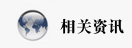
版权所有©:上海草莓视频污app供应链管理有限公司 联系电话:134-7270-5338
地址:上海市嘉定区南翔镇浏翔公路885号(靠近丰翔路)
友情链接 :杭州装修 明泰铝业 集成吊顶 成都活动策划公司 货代管理软件 打印机租赁 进出口代理清关公司 模具钢 烟雾净化器 工作服价格 工业设计公司 双轴螺旋输送机 激光打标机
定制礼品 数显推拉力计 香港服务器租用 精品资源网
武汉拓展公司 连接器 磁性过滤器 钨铜合金 上海物流公司
夜光粉 膏药OEM 爬架网 远程工作 污水提升器
防爆配电箱 臭氧机价格 系统之家 MRO工业品
沪公网安备31010702002684号 沪ICP备14036201号-29